Цифрове моделювання сцен може бути захоплюючим викликом. За допомогою SketchUp, безкоштовної 3D-програми, можна швидко і легко створювати 3D-моделі, які також використовуються в цифровому живопису та матовому живопису. У цьому посібнику я поясню, як ти можеш ефективно використовувати SketchUp для своїх проектів.
Найважливіші висновки
- SketchUp - це безкоштовна та зручна програма для 3D-моделювання.
- Навігація в SketchUp здійснюється в основному за допомогою миші.
- Важливо враховувати централізовану перспективу для створення реалістичних моделей.
- Експортуй свої моделі для подальшої обробки у Photoshop.
Поступова інструкція
1. Завантажити та встановити SketchUp
Почни з завантаження SketchUp. Переконайся, що вибрав німецьку версію, оскільки є також англійська. Встановлення відбувається так само легко, як і будь-якого іншого програмного забезпечення. Для установок на Windows рекомендую запускати програму від імені адміністратора, щоб уникнути можливих повідомлень про помилки.
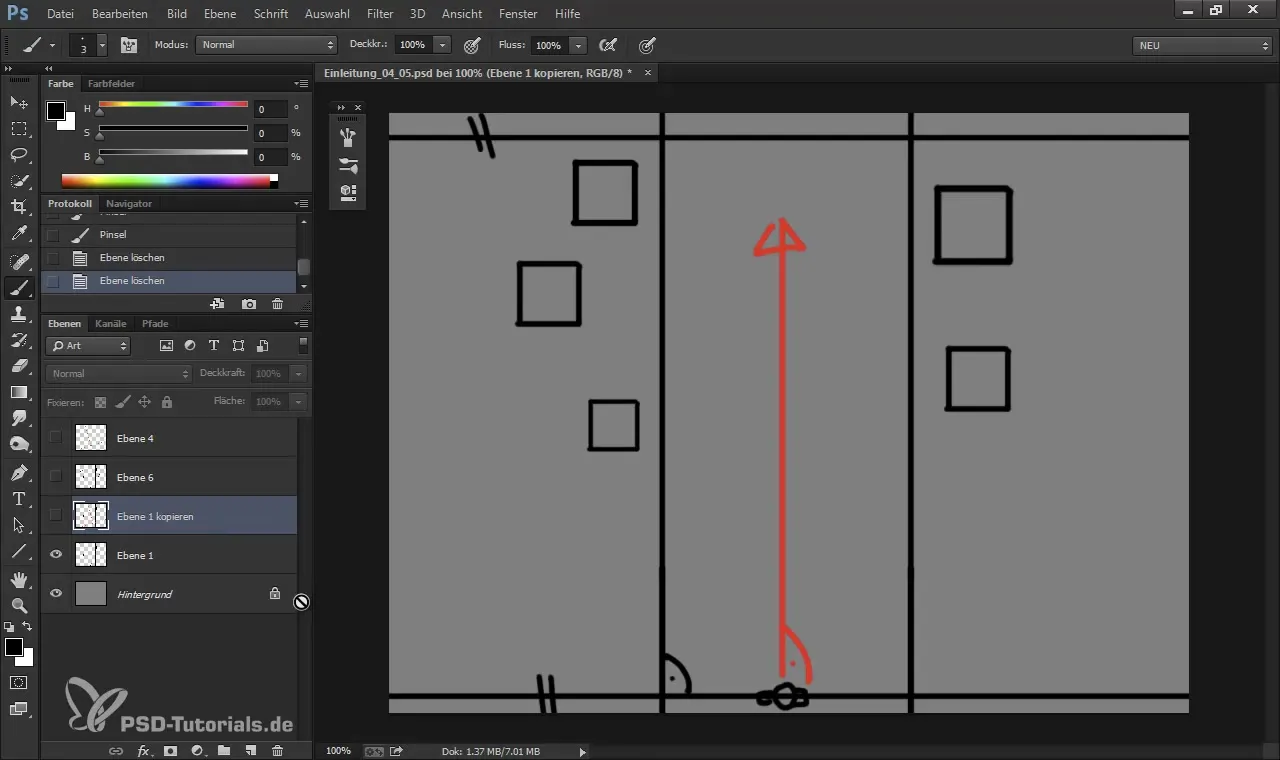
2. Запуск програми та користувацький інтерфейс
Як тільки ти запустиш SketchUp, ти побачиш товду лінію та інші допоміжні лінії, що показують осі. Зліва розташована панель інструментів, де ти знайдеш різні інструменти малювання. Обертання є найважливішою функцією для орієнтування в 3D-просторі. Використовуй мишу та кнопки миші, щоб обертатися та рухатися за потреби.
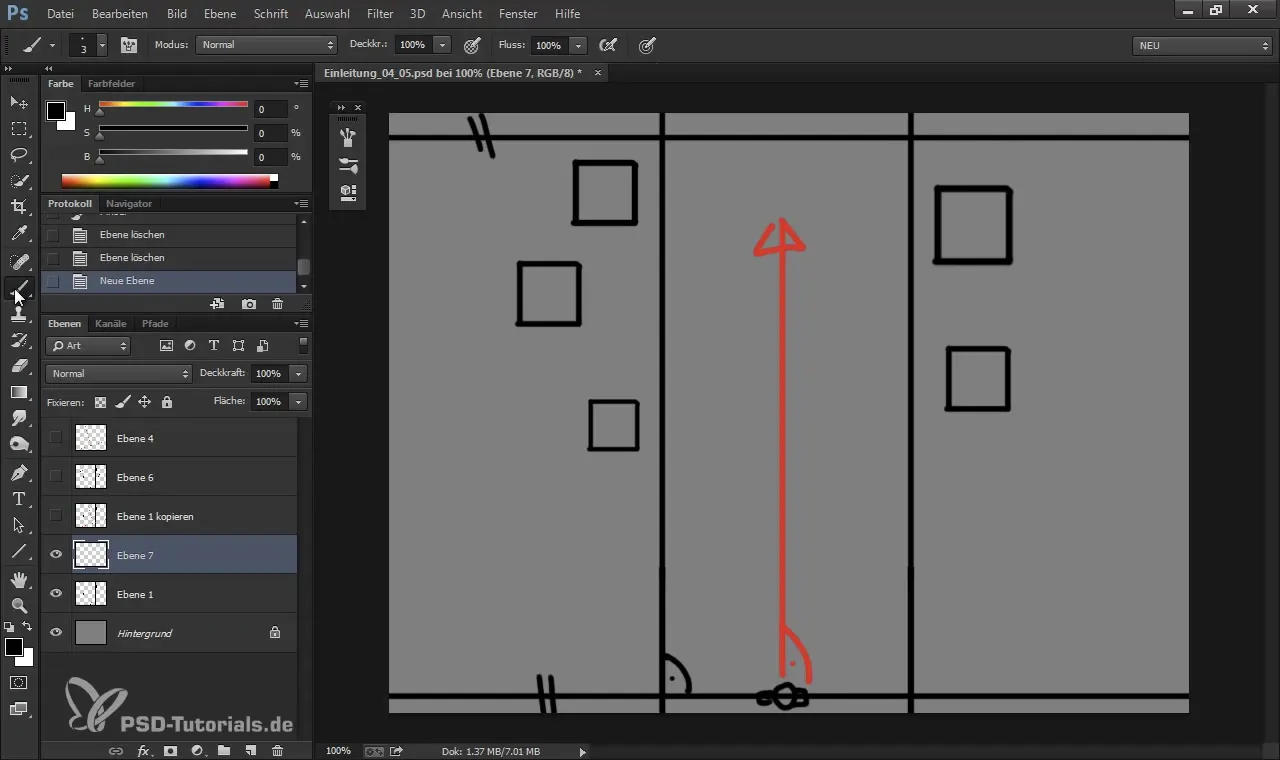
3. Намалюй свою основу
Почни з малювання основи для своєї моделі. Для цього використай інструмент прямокутника. Намалюй прямокутник, який представлятиме твою вулицю. Подумай про те, як має виглядати сцена; ти можеш легко створити основу в 2D-просторі, перш ніж перенести її в 3D-простір.
4. Додавання будівель
Тепер час малювати будинки. Використовуй інструмент прямокутника або інші форми, наприклад кола або багатокутники для різних типів будівель. Переконайся, що краї на основі паралельні, оскільки це створює централізовану перспективу.
5. Обертання об'єктів
Після того, як ти створив свою основу, наступний крок - це обертання об'єктів. Використовуй інструмент обертання, щоб розташувати будівлі так, щоб вони залишали більш реалістичне враження. Цей крок важливий для забезпечення різних точок сходження.

6. Створення 3D-об'єктів
Щоб зробити з твоїх 2D-форм 3D-об'єкти, використовуйте інструмент "Витягнути". Клікни на основу і потягни її вгору, щоб задати висоту будівель. Експериментуй з різними висотами, щоб створити природний горизонт.
7. Налаштування горизонту та перспективи
Коли ти визначив висоту своїх об'єктів, ти можеш налаштувати горизонт. Перемісти горизонтальну лінію вгору або вниз, щоб досягти різних ефектів. Вищий горизонт робить перегляд з точки зору птаха, тоді як нижчий горизонт показує фрог-перспективу.
8. Експортуй свою модель
Щоб підготувати свою сцену до подальшої обробки в Photoshop, експортуй модель як 2D-графіку. Переконайся, що ти запам'ятав назву експорту та місце збереження. Вибери "Експорт > 2D-графіка" і збережи файл на своєму робочому столі.
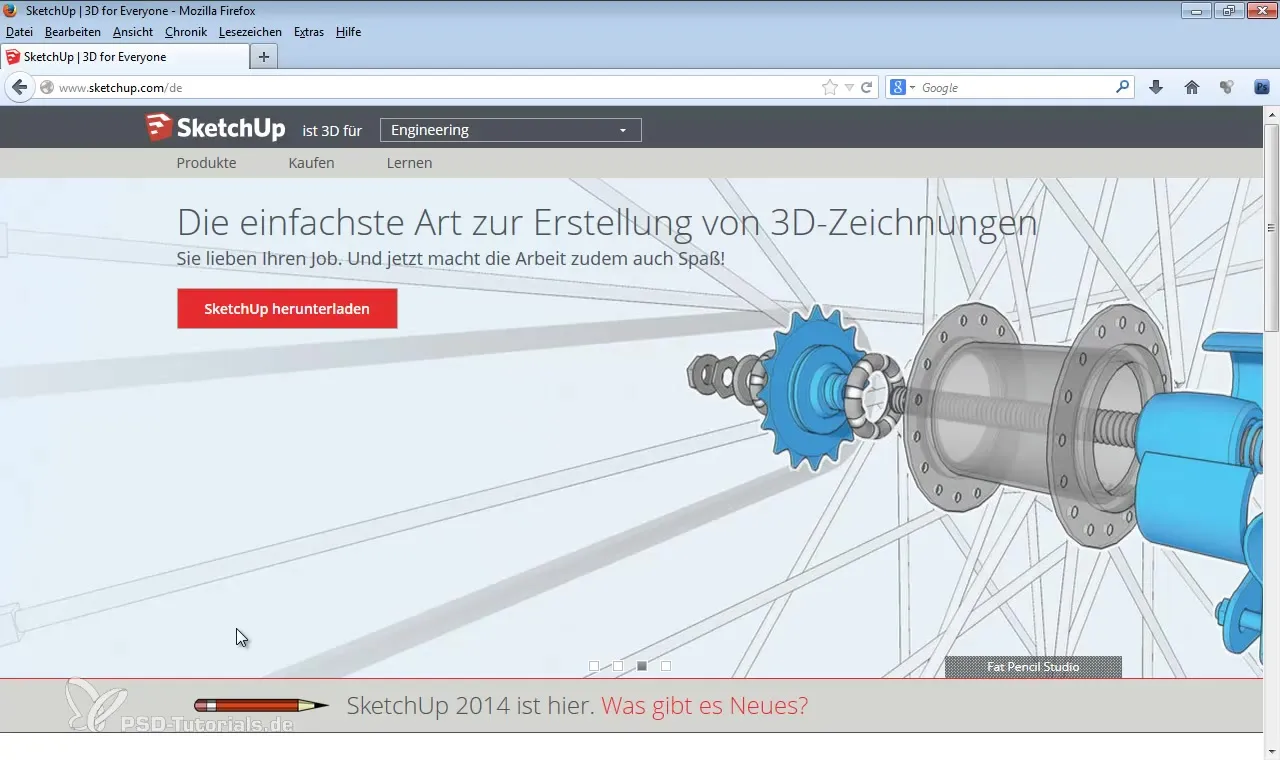
9. Подальша обробка у Photoshop
Тепер відкрий Photoshop і завантаж файл, який ти експортував. Тут ти можеш за допомогою різних інструментів, таких як інструмент лінії, аналізувати точки сходження та перспективи. Використовуй цей аналіз, щоб вдосконалити та налаштувати свій цифровий живопис.
10. Додавання вдосконалень і тіней
Наступний крок включає додавання світла та тіней, які надають моделі більше глибини. Експериментуй з різними джерелами світла та налаштуваннями тіней у SketchUp, щоб створити цікаві світлові ефекти, які зроблять твою модель більш живою.

11. Остаточні налаштування та збереження
На завершення ти можеш внести невеликі корективи, щоб вдосконалити свою модель. Постійно перевіряй свою перспективу та огляд об'єктів, щоб переконатися, що все виглядає узгоджено. Регулярно зберігай свій проект, щоб не втратити прогрес.
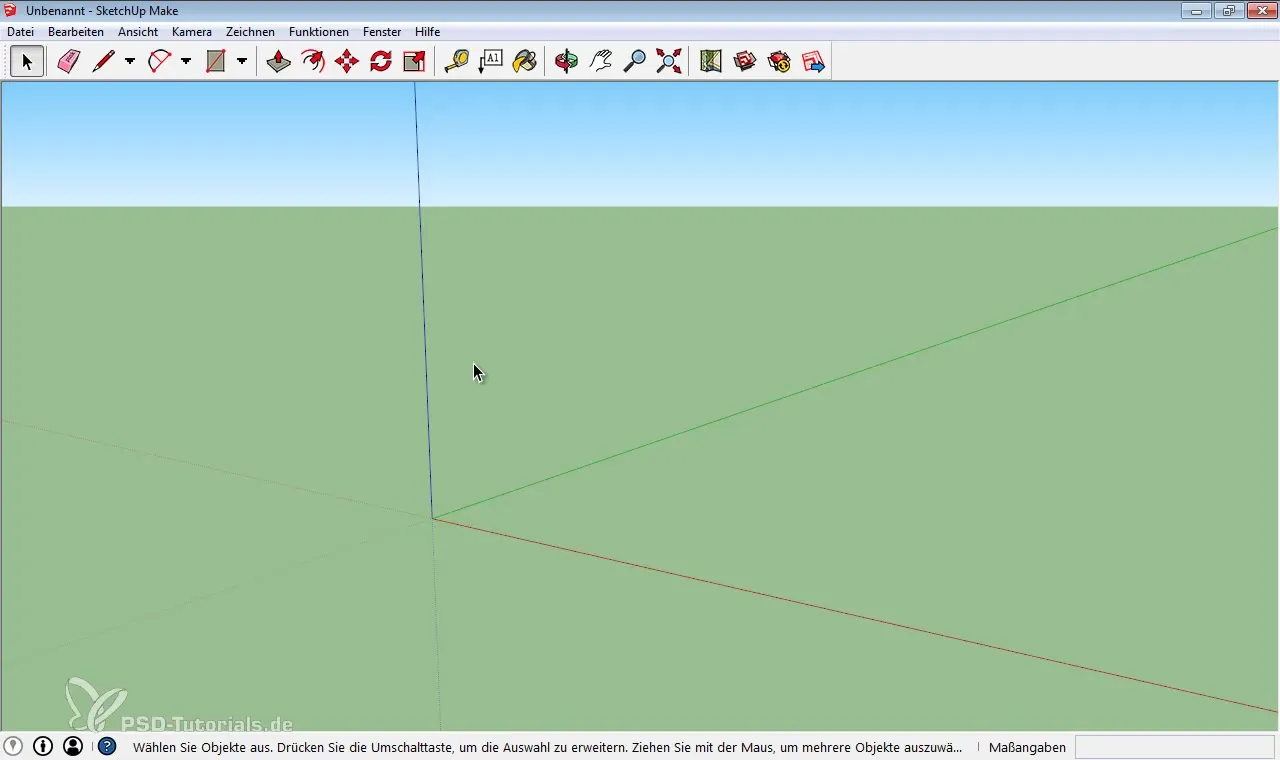
Підсумок – Створення 3D-моделей з SketchUp
За допомогою SketchUp ти можеш швидко та ефективно створювати 3D-моделі, які можуть використовуватися в цифровому живопису. Правильне використання інструментів та розуміння перспективи та світла допоможуть тобі створити вражаючі сцени.
Часті питання
Як я можу завантажити SketchUp?Відвідай офіційний веб-сайт і переконайся, що вибрав німецьку версію.
Чи потрібні спеціальні вимоги для SketchUp?Переконайся, що твій комп'ютер відповідає мінімальним вимогам для забезпечення безперебійної роботи.
Чи можу я редагувати свої моделі безпосередньо в Photoshop?Так, експортуй їх як 2D-графіку і відкрий їх в Photoshop для подальшої обробки.
Які найпоширеніші помилки при моделюванні?Переконайся, що краї паралельні, а перспектива налаштована правильно, щоб уникнути нереалістичних зображень.
Який найкращий інструмент для обертання в SketchUp?Миша є найкращим інструментом для навігації та обертання в 3D-поданні.


